تغيير باسورد راوتر والواي فاي شرك
شرح طريقة تغيير باسورد راوتر والواي فاي شركة WE يعلم الكثيرون أن شركة وي، التي كانت تُعرف بـ TE DATA، قد تطورت لتصبح الرائدة في توزيع خدمات الإنترنت في مصر اليوم، شاملةً الإنترنت المنزلي وباقات الهاتف المحمول، بصفتك مشتركا جديدا مع وي، ستتسلم راوتر الشركة، ويتوجب عليك اتباع مجموعة من الإجراءات الأساسية لتفعيل الواي فاي والبدء في الاتصال بالإنترنت.
1. تغير باسورد راوتر وي الـ VDSL الجديد
يسعى العديد من المستخدمين إلى تعزيز الأمان لراوتر وي VDSL الحديث، نظرًا لأن الإعدادات الافتراضية لصفحة الراوتر معلومة للجميع ويمكن بسهولة الوصول إليها وتعديلها من قبل أي شخص. لهذا السبب، سنقدم لكم دليلاً تفصيليًا مدعومًا بالصور يشرح خطوات تغيير كلمة مرور راوتر وي VDSL.
- افتح المتصفح واكتب عنوان الآي بي الإفتراضي للراوتر وهو 192.168.1.1
- ادخل اسم المستخدم وهي admin وكلمة السر ستجدها خلف الراوتر

- بعد الدخول لصفحة اعدادات الراوتر، قم بالضغط على Maintain
- ثم اختيار Account Management
- وبعدها اضغط على Edit لحفظ التغييرات الجديدة على الراوتر
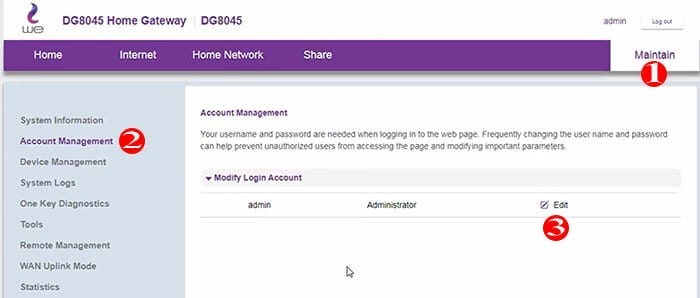
- اضف الباسورد القديم للراوتر في خانة Current Password
- اضف الباسورد الجديد للراوتر في خانتي New و Confirm Password
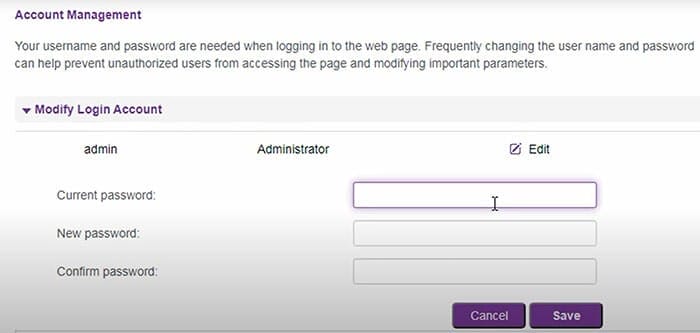
- ثم اضغط على Save لحفظ التعديلات الجديدة التي قمت بها ، وبهذه الخطوة تكون نجحت في تغير باسورد راوتر وي الـ VDSL الجديد
2. تغيير باسورد راوتر we والواي فاي من الكمبيوتر
من أجل تغيير كلمة السر في جهاز راوتر وي، تحتاج للقيام بالخطوات التالية وتنفيذها بالترتيب :
- افتح متصفح الويب ثم اكتب عنوان الآي بي الخاص براوتر وي والذي يكون في الغالب 192.168.1.1
- تخطي رسالة “إتصالك غير آمن” عبر النقر على زر Advanced ثم Proceed للوصول لصفحة الراوتر
- تحتاج لإسم المستخدم وكلمة المرور الإفتراضيين للدخول للراوتر وي
- بشكل عام يكون إسم المستخدم وكلمة السر هما نفس الكلمة Admin
- بالنسبة لتلك الخطوة فقد تختلف من راوتر لآخر ولكنها تصلح لكافة راوترات VDSL
- معظم الراوترات الإصدارات المختلفة من وي تحتاج تنفيذ الخطوات التالية :
- سوف تحتاج إلى الضغط على الإدارة Management
- ثم التحكم بالوصول Access Control
- إضعط علي كلمة المرور Password
- بعدها قم بكتابة كلمة السر القديمة والباسورد الجديد.
- بعض الإصدارات الأخرى تحتاج منك إتباع التالي :
- الضغط على Maintenance ثم Administration وبعدها اكتب الباسورد الجديد.
- وفي بعض أجهزة الراوتر الأخرى: يجب عليك النقر على System Tools ثم Manage Control بعد ذلك تكتب الباسورد القديم والباسورد الجديد ثم اكتب اسم المستخدم.
- هناك بعض الراوترات التي تحتاج منك النقر على Advanced ثم System Tools ثم Administration وبعدها اكتب كلمة المرور القديمة ثم كلمة المرور الجديدة.
- وبالضغط على زر موافقة في أسفل إعدادات الراوتر تكون اكتملت عملية تغير باسورد راوتر وي من الكومبيوتر بسهولة.
3. تغير باسورد راوتر وي الجديد من الموبايل
بعد أن تحدثنا عن طريقة تغيير باسورد راوتر وي من الكمبيوتر، سوف نستعرض معكم بالخطوات الآن طريقة تغير باسورد راوتر WE من خلال الموبايل كالتالي:
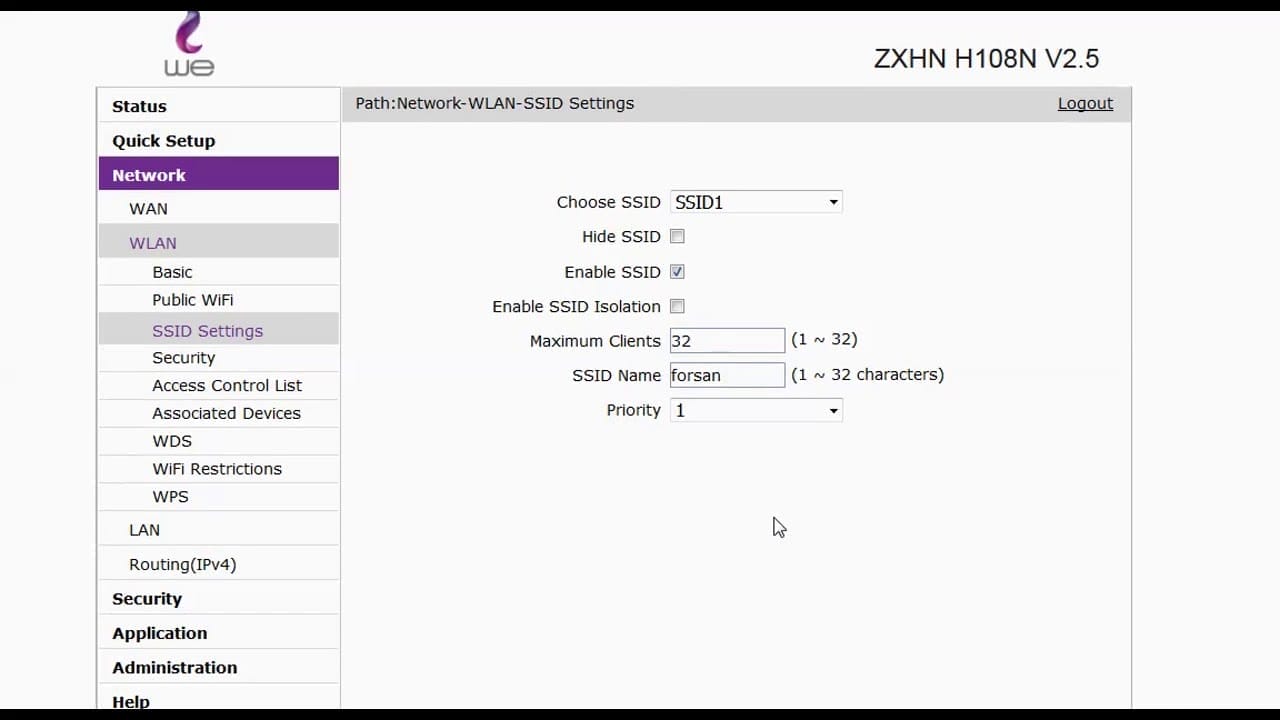
- اكتب عنوان الآي بي الإفتراضي للراوتر وهو 192.168.1.1
- تخطي رسالة “إتصالك غير آمن” عبر النقر على زر Advanced ثم Proceed للوصول لصفحة الراوتر
- وبعدها اكتب اسم المستخدم وكلمة السر الموجودين خلف الراوتر
- ثم اضغط على زر تسجيل الدخول Login لتدخل لإعدادات راوتر We
- اختر أيقونة Network ومن ثم اضغط على Wlan
- سوف تظهر لك قائمة منسدلة اختر منها ssID Settings
- بعدها قم بتحديد علامة على خيار Hide SSid
- قم بتكرار الخطوة الرابعة ولكن من القائمة اختر سكيورتي
- ثم انقر على المستطيل بجوار WPA Passphrase
- بعدها اختر كلمة السر الراوتر الجديدة واضغط على تم
وهكذا تكون عملية تغيير باسورد راوتر وي عبر الموبايل قد اكتملت بشكل صحيح وناجح
طريقة اخري لتغيير باسورد راوتر وي عبر الموبايل
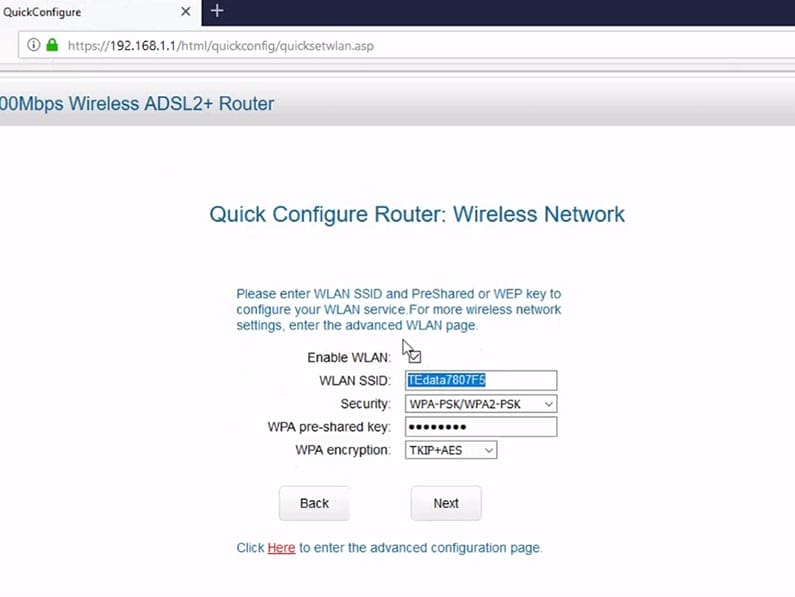
- من المتصفح قم بكتابة عنوان الآي بي 192.168.1.1
- أدخل اسم المستخدم admin وكلمة المرور (موجودة خلف الراوتر)
- ثم قم بالذهاب إلى Home Network
- وبعدها اذهب إلى قائمة WLAN Settings
- ثم إعدادات شبكة الواي فاي WLAN Encryption
- في مربع SSID قم بكتابة إسم شبكة الواي فاي
- وكلمة السر في خانة WPA Pre-shared key
- ثم انقر على Save لحفظ الاعدادات الجديدة
- وهكذا تكون كلمة سر الواي فاي قد تم تغييرها
لقد اكتمل شرحنا لعملية الدخول إلى صفحة إعدادات الراوتر WE، وقد قدمنا أيضًا دليلًا تفصيليًا خطوة بخطوة لتعديل كلمة مرور الواي فاي باستخدام الكمبيوتر الشخصي أو الهاتف الذكي بهدف تأمين شبكتك المنزلية.
هل يمكنني استخدام أي نوع من الهواتف الذكية لتغيير كلمة مرور الواي فاي؟
نعم، يمكنك استخدام أي نوع من الهواتف الذكية لتغيير كلمة مرور الواي فاي طالما أن الهاتف يتيح لك الوصول إلى متصفح ويب. الخطوات عادةً ما تكون كالآتي:
اتصل بشبكة الواي فاي التي ترغب في تغيير كلمة مرورها.
افتح متصفح الويب على هاتفك الذكي.
اكتب عنوان IP الخاص بالراوتر في شريط العنوان. يمكنك عادةً العثور على هذا العنوان المكون من أرقام على ملصق الراوتر أو في دليل المستخدم.
سيُطلب منك إدخال اسم المستخدم وكلمة المرور للراوتر. هذه المعلومات أيضًا غالبًا ما تكون موجودة على الراوتر أو في الدليل.
بعد تسجيل الدخول إلى واجهة الراوتر، ابحث عن إعدادات الواي فاي أو الأمان.
ابحث عن خيار تغيير كلمة المرور وأدخل كلمة المرور الجديدة التي تريدها.
احفظ التغييرات وأعد تشغيل الراوتر إذا لزم الأمر.
تأكد من اختيار كلمة مرور قوية تتكون من مزيج من الأحرف الكبيرة والصغيرة، الأرقام، والرموز لتعزيز أمان شبكتك.
هل يمكنني تغيير اسم المستخدم للراوتر أيضًا عند تغيير كلمة المرور؟
نعم، يمكن في معظم الأحيان تغيير اسم المستخدم للراوتر بالإضافة إلى كلمة المرور، ولكن هذا يعتمد على الراوتر والبرمجيات التي يستخدمها. بعض الأجهزة تسمح فقط بتغيير كلمة المرور وتحتفظ باسم المستخدم الافتراضي، بينما تتيح أجهزة أخرى تعديل كلا الإعدادين.
إذا كان الراوتر يسمح بتغيير اسم المستخدم، يمكنك اتباع هذه الخطوات العامة:
الوصول إلى واجهة الويب الخاصة بالراوتر عبر متصفح الإنترنت.
تسجيل الدخول باستخدام اسم المستخدم وكلمة المرور الحالية.
البحث عن قسم إعدادات الأمان أو إعدادات الحساب داخل إعدادات الراوتر.
إدخال اسم المستخدم الجديد وكلمة المرور.
حفظ التغييرات.
من المهم ملاحظة أن تغيير اسم المستخدم وكلمة المرور يمكن أن يزيد من أمان شبكتك، حيث أن ترك الإعدادات الافتراضية يمكن أن يجعل الراوتر أكثر عرضة لمحاولات الدخول غير المصرح به. بعد إجراء التغييرات، تأكد من تدوين اسم المستخدم وكلمة المرور الجديدين لتجنب فقدان الوصول إلى الراوتر.
هل يمكنك إعطائي خطوات مفصلة لتغيير كلمة مرور راوتر واي فاي شركة WE؟
بالطبع، إليك خطوات مفصلة لتغيير كلمة المرور لراوتر واي فاي شركة WE:
الاتصال بالشبكة:
تأكد من أن جهازك متصل بشبكة الراوتر التي ترغب في تغيير كلمة المرور لها.
الدخول إلى صفحة الإعدادات:
افتح متصفح الويب واكتب عنوان IP الخاص بالراوتر في شريط العناوين. عادة ما يكون 192.168.1.1 أو 192.168.0.1.
تسجيل الدخول:
أدخل اسم المستخدم وكلمة المرور عندما تُطلب منك. القيم الافتراضية عادة هي admin لكلا الحقلين، إلا إذا تم تغييرها مسبقًا.
البحث عن إعدادات الواي فاي:
في لوحة التحكم الخاصة بالراوتر، ابحث عن قسم يُعنى بإعدادات الواي فاي، والذي قد يكون مسمى “Wireless” أو “Wi-Fi” أو “Wireless Settings”.
تغيير كلمة المرور:
داخل إعدادات الواي فاي، ابحث عن خيار “Security” أو “Wireless Security”. ستجد هناك حقل يُعرف بـ “Password”، “Passphrase” أو “Network Key”.
إدخال كلمة المرور الجديدة:
احذف كلمة المرور القديمة وأدخل كلمة المرور الجديدة التي ترغب في استخدامها.
حفظ الإعدادات:
بعد إدخال كلمة المرور الجديدة، ابحث عن الزر “Apply” أو “Save” لحفظ التغييرات التي أجريتها.
إعادة تشغيل الراوتر:
قد تحتاج إلى إعادة تشغيل الراوتر لتطبيق التغييرات. يمكنك القيام بذلك يدويًا بإيقاف تشغيل الراوتر وتشغيله مرة أخرى، أو ربما يقوم النظام بذلك تلقائيًا.
تأكد من اختيار كلمة مرور قوية تحتوي على مزيج من الأحرف الكبيرة والصغيرة، الأرقام، والرموز لتوفير أمان أكبر لشبكة الواي فاي الخاصة بك. كما يُنصح بتغيير كلمة المرور بشكل دوري للحفاظ على الأمان.
ما هي بعض النصائح لاختيار كلمة مرور قوية وآمنة؟
اختيار كلمة مرور قوية وآمنة أمر بالغ الأهمية لحماية حساباتك وشبكتك من الاختراقات. إليك بعض النصائح لإنشاء كلمة مرور قوية:
الطول: يجب أن تكون كلمة المرور طويلة، على الأقل 12 حرفًا. كلما زاد الطول، كانت أكثر أمانًا.
تنوع الأحرف: استخدم مزيجًا من الأحرف الكبيرة والصغيرة والأرقام والرموز.
تجنب الكلمات الشائعة: لا تستخدم كلمات قاموسية بسيطة أو تواريخ ميلاد أو أسماء ككلمات مرور.
لا تستخدم معلومات شخصية: تجنب استخدام معلومات يسهل الحصول عليها أو تخمينها مثل الأسماء، العناوين، أرقام الهواتف.
التسلسلات والتكرار: تجنب التسلسلات الرقمية أو الأبجدية (مثل 1234 أو abcd) والأحرف المكررة مثل (aaaa).
عبارات المرور: استخدم عبارة مرور تتكون من كلمات عشوائية أو جمل غير مألوفة.
استخدام مدير كلمات المرور: لتوليد وتخزين كلمات مرور قوية وفريدة لكل حساب.
تغيير كلمات المرور بانتظام: يُفضل تغيير كلمات المرور بشكل دوري، خاصة إذا كان هناك تسرب للبيانات.
التحقق الثنائي: حيثما كان متاحًا، استخدم المصادقة الثنائية مع كلمة المرور لتقديم طبقة إضافية من الأمان.
تأكد من أنك لا تشارك كلمة المرور الخاصة بك ولا تستخدم نفس كلمة المرور لأكثر من حساب أو خدمة.






